La verificación en dos pasos es una de las medidas de seguridad que tenemos desde hace tiempo para evitar, entre otros riesgos, los ataques de suplantación de identidad (phishing). Este método, conocido por sus siglas en inglés 2SV (2-Step Verification), ofrece una seguridad adicional a la que nos proporcionan las contraseñas tradicionales y está disponible, por ejemplo, en redes sociales como Twitter o WhatsApp.
Desde abril, además, es posible utilizar un terminal Android como llave de seguridad para verificar en dos pasos el inicio de sesión en los servicios Google y Google Cloud en dispositivos con Chrome OS, macOS y Windows 10. Ahora, Google ha anunciado que también podemos usar un teléfono Android para verificar ese inicio de sesión en un iPad o un iPhone. Para ello, basta con descargarse una app y seguir unos sencillos pasos.
Bluetooth + ubicación + Smart Lock
La verificación en dos pasos de Google utiliza el Bluetooth y la ubicación de nuestros dispositivos para verificar que realmente somos nosotros quienes estamos iniciando sesión y no un atacante, por tanto, es necesario tener ambas cosas activadas tanto en el teléfono Android como en el iPhone/iPad desde el que queremos iniciar sesión.
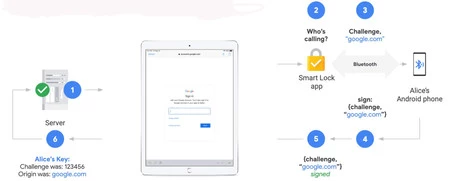
En primer lugar, hemos de agregar la clave de seguridad en nuestra cuenta de Google y activar la verificación en dos pasos (si es que no lo hemos hecho previamente). Para ello, desde el propio teléfono Android o desde un ordenador, tenemos que:
1) Entrar en myaccount.google.com/security y acceder a Seguridad > Verificación en dos pasos > Empezar.
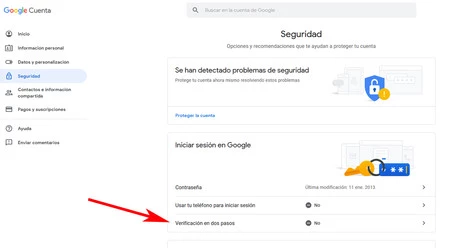
2) En la página 'Verificación de dos pasos', debemos desplezarnos hacia abajo y seleccionar 'Añadir clave de seguridad'. En lista de nuestros dispositivos compatibles, tenemos que seleccionar el teléfono Android que queremos utilizar como llave de seguridad, siempre que sea Android 7.0 Nougat o superior. Te lo explicamos todo en este tutorial.
3) Puede ocurrir que ya figuren en la lista todos los dispositivos en los que hemos iniciado sesión con nuestra cuenta de Google (en nuestro caso, un Huawei P20 Pro). Si aparece más de uno y no queremos usar todos ellos como llave de seguridad, podemos elegir a qué teléfonos se envía la notificación en la configuración de la verificación en dos pasos.
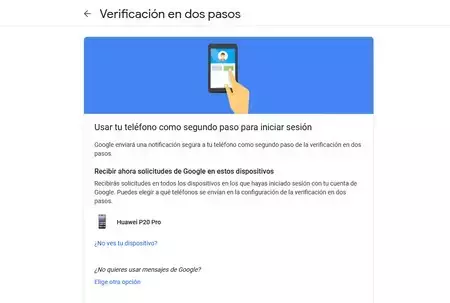
A partir de ese momento, si lo que queremos es iniciar sesión en los servicios de Google desde un iPhone o iPad (con iOS 10.0 o superior), basta con descargar la app gratuita Google Smart Lock, entrar en ella e introducir nuestra cuenta de Google con nuestro nombre de usuario y contraseña.
En nuestro caso, hemos usado un iPad y, como se puede ver en las imágenes, al intentar iniciar sesión, aparece un mensaje avisándonos de que tenemos que desbloquear el terminal Android correspondiente (el Huawei P20 Pro que hemos comentado antes).
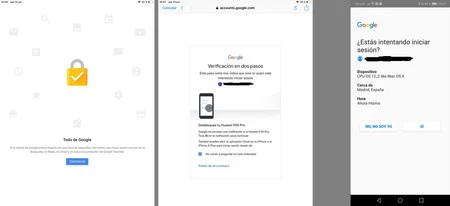
Al mismo tiempo, en el teléfono Android, recibiremos una notificación para avisarnos de que un dispositivo está intentando acceder a nuestra cuenta desde una ubicación determinada. Solo tenemos que confirmar que somos nosotros en el propio teléfono y ¡listo! Verificación completada.
Probablemente a estas alturas estés pensando la poca practicidad de tener que llevar encima dos teléfonos para verificar en dos pasos un inicio de sesión. Estamos de acuerdo, pero esta función no solo está pensada para aquellos que usan dos teléfonos, sino también -y especialmente- para todas esas personas que utilizan un iPad y un móvil Android.
Más información | Google






Ver 1 comentarios